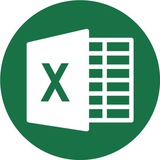This media is not supported in your browser
VIEW IN TELEGRAM
Когда нужно отследить влияние исходной ячейки на несколько результирующих значений, расположенных на разных листах, пригодится функция "Окно контрольного значения"
👉 @Excel_lifehack
👉 @Excel_lifehack
👍4
This media is not supported in your browser
VIEW IN TELEGRAM
Подсчитать сколько раз в ячейке встречается то или иное слово можно с помощью текстовых функций. Чтобы было проще понять, как работает формула, разбили ее на этапы.
👉 @Excel_lifehack
👉 @Excel_lifehack
👍4
This media is not supported in your browser
VIEW IN TELEGRAM
Когда применяете проверку данных на уже заполненный диапазон, есть способ быстро найти ячейки со значениями, не прошедшими проверку. Неверные данные будут обведены красной линией
👉 @Excel_lifehack
👉 @Excel_lifehack
🔥4👍2
This media is not supported in your browser
VIEW IN TELEGRAM
Команда «Прогрессия» на вкладке Главная
Чтобы заполнить нужный список сразу до определенного конечного значения, удобно использовать команду Прогрессия на вкладке Главная — пункт Заполнить.
Здесь можно будет указать, по строкам или по столбцам нужно заполнить прогрессию, с каким шагом, какого типа (арифметическая или геометрическая), а также предельное значение прогрессии.
👉 @Excel_lifehack
Чтобы заполнить нужный список сразу до определенного конечного значения, удобно использовать команду Прогрессия на вкладке Главная — пункт Заполнить.
Здесь можно будет указать, по строкам или по столбцам нужно заполнить прогрессию, с каким шагом, какого типа (арифметическая или геометрическая), а также предельное значение прогрессии.
👉 @Excel_lifehack
👍3
This media is not supported in your browser
VIEW IN TELEGRAM
При печати больших таблиц очень часто приходится повторять заголовки на каждой странице, чтобы повысить удобство чтения таких документов. В Excel для этого есть специальная команда
👉 @Excel_lifehack
👉 @Excel_lifehack
👍5🔥1
This media is not supported in your browser
VIEW IN TELEGRAM
Cвои списки автозаполнения
В Excel вы можете создавать также и свои списки для автозаполнения.
Для этого необходимо перейти в меню Файл, выбрать команду Параметры ➡️ Дополнительно ➡️ кнопка Изменить списки. Затем в окне Элементы списка ввести данные и нажать кнопку Добавить.
👉 @Excel_lifehack
В Excel вы можете создавать также и свои списки для автозаполнения.
Для этого необходимо перейти в меню Файл, выбрать команду Параметры ➡️ Дополнительно ➡️ кнопка Изменить списки. Затем в окне Элементы списка ввести данные и нажать кнопку Добавить.
👉 @Excel_lifehack
👍2🔥1
This media is not supported in your browser
VIEW IN TELEGRAM
В Excel всего несколько встроенных списков автозаполнения (месяцы и дни недели). Но вы можете создавать свои. Элементы списка добавляйте вручную или импортируйте с листа.
👉 @Excel_lifehack
👉 @Excel_lifehack
👍3🔥1
This media is not supported in your browser
VIEW IN TELEGRAM
Если открыв файл Вы обнаружите, что вместо привычных буквенных обозначений столбцов отображаются цифры, а формулы содержат непонятные адреса R1C1, значит пора снять галочку в Параметрах Excel
👉 @Excel_lifehack
👉 @Excel_lifehack
👍5🔥1
This media is not supported in your browser
VIEW IN TELEGRAM
Диаграммы в Excel
Теперь рассмотрим разные способы создания диаграмм, а также их основные настройки.
Первый способ: Быстрый анализ
Начиная с версии Excel 2013 при выделенном диапазоне ячеек всегда появляется кнопка Быстрый анализ, которая содержит набор предлагаемых к построению диаграмм.
Диаграммы подбираются исходя из расположения и размера данных в таблице. Если диаграмма подходит, на нее просто достаточно кликнуть.
👉 @Excel_lifehack
Теперь рассмотрим разные способы создания диаграмм, а также их основные настройки.
Первый способ: Быстрый анализ
Начиная с версии Excel 2013 при выделенном диапазоне ячеек всегда появляется кнопка Быстрый анализ, которая содержит набор предлагаемых к построению диаграмм.
Диаграммы подбираются исходя из расположения и размера данных в таблице. Если диаграмма подходит, на нее просто достаточно кликнуть.
👉 @Excel_lifehack
👍4
This media is not supported in your browser
VIEW IN TELEGRAM
Диаграммы в Excel
Второй способ: Вкладка Вставка
Основные команды для вставки диаграммы находятся на вкладке Вставка. Среди них можно обратиться к команде Рекомендуемые диаграммы, либо сразу выбрать какой-то конкретный тип диаграммы (если вы точно уверены, что такой тип подойдет к вашим данным).
👉 @Excel_lifehack
Второй способ: Вкладка Вставка
Основные команды для вставки диаграммы находятся на вкладке Вставка. Среди них можно обратиться к команде Рекомендуемые диаграммы, либо сразу выбрать какой-то конкретный тип диаграммы (если вы точно уверены, что такой тип подойдет к вашим данным).
👉 @Excel_lifehack
👍2
This media is not supported in your browser
VIEW IN TELEGRAM
Когда создаете свой собственный сложный числовой формат, необязательно постоянно обращаться к меню формата ячейки. Протестировать Ваш код поможет функция ТЕКСТ
👉 @Excel_lifehack
👉 @Excel_lifehack
👍5
This media is not supported in your browser
VIEW IN TELEGRAM
Создали ссылку на ячейку сводной таблицы, а Excel вставил огромную функцию? Если Вы не знаете, зачем она нужна и как ее использовать, то лучше отключите автоматическое создание.
👉 @Excel_lifehack
👉 @Excel_lifehack
👍2
This media is not supported in your browser
VIEW IN TELEGRAM
Диаграммы в Excel
Третий способ: Клавиша [F11]
Если при выделенном диапазоне ячеек нажать клавишу F11, то на новый лист автоматически будет вставлена диаграмма с типом по умолчанию (чаще всего, гистограмма с накоплением).
👉 @Excel_lifehack
Третий способ: Клавиша [F11]
Если при выделенном диапазоне ячеек нажать клавишу F11, то на новый лист автоматически будет вставлена диаграмма с типом по умолчанию (чаще всего, гистограмма с накоплением).
👉 @Excel_lifehack
👍4
Полезные формулы для контроля финансов
— Функция ПЛТ
Одна из актуальнейших функций, с помощью которой можно рассчитать сумму платежа по кредиту с аннуитетными платежами, то есть когда кредит выплачивается равными частями.
ПЛТ(ставка;кпер;пс;бс;тип)
• Ставка - процентная ставка по ссуде;
• Кпер - общее число выплат по ссуде;
• Пс - приведённая к текущему моменту стоимость;
• Бс - требуемое значение будущей стоимости, или остатка средств после последней выплаты;
• Тип (необязательный аргумент) - число 0, если платить нужно в конце периода, или 1, если в начале периода.
— Функция СТАВКА
Вычисляет процентную ставку по займу или инвестиции, базируясь на величине будущей стоимости.
СТАВКА(кпер;плт;пс;бс;тип;прогноз)
• Кпер - число периодов платежей для ежегодного платежа;
• Плт - выплата, производимая в каждый период;
• Пс - приведённая (текущая) стоимость;
• Бс (необязательный аргумент) - значение будущей стоимости, т. е. желаемого остатка средств после последней выплаты;
• Тип (необязательный аргумент) - число 0, если платить нужно в конце периода, или 1, если в начале периода;
• Прогноз (необязательный аргумент) - предполагаемая величина ставки.
— Функция ЭФФЕКТ
Возвращает эффективную годовую процентную ставку, если заданы номинальная годовая процентная ставка и количество периодов в году, за которые начисляются сложные проценты.
ЭФФЕКТ(нс;кпер)
• Нс - номинальная процентная ставка;
• Кпер - количество периодов в году, за которые начисляются сложные проценты.
👉 @Excel_lifehack
— Функция ПЛТ
Одна из актуальнейших функций, с помощью которой можно рассчитать сумму платежа по кредиту с аннуитетными платежами, то есть когда кредит выплачивается равными частями.
ПЛТ(ставка;кпер;пс;бс;тип)
• Ставка - процентная ставка по ссуде;
• Кпер - общее число выплат по ссуде;
• Пс - приведённая к текущему моменту стоимость;
• Бс - требуемое значение будущей стоимости, или остатка средств после последней выплаты;
• Тип (необязательный аргумент) - число 0, если платить нужно в конце периода, или 1, если в начале периода.
— Функция СТАВКА
Вычисляет процентную ставку по займу или инвестиции, базируясь на величине будущей стоимости.
СТАВКА(кпер;плт;пс;бс;тип;прогноз)
• Кпер - число периодов платежей для ежегодного платежа;
• Плт - выплата, производимая в каждый период;
• Пс - приведённая (текущая) стоимость;
• Бс (необязательный аргумент) - значение будущей стоимости, т. е. желаемого остатка средств после последней выплаты;
• Тип (необязательный аргумент) - число 0, если платить нужно в конце периода, или 1, если в начале периода;
• Прогноз (необязательный аргумент) - предполагаемая величина ставки.
— Функция ЭФФЕКТ
Возвращает эффективную годовую процентную ставку, если заданы номинальная годовая процентная ставка и количество периодов в году, за которые начисляются сложные проценты.
ЭФФЕКТ(нс;кпер)
• Нс - номинальная процентная ставка;
• Кпер - количество периодов в году, за которые начисляются сложные проценты.
👉 @Excel_lifehack
👍1
This media is not supported in your browser
VIEW IN TELEGRAM
Большие числа на оси графика выглядят непрезентабельно и нечитаемо. Лучшее решение - изменение цены деления в настройках формата оси. Указание цены деления рядом с осью можно отключить
👉 @Excel_lifehack
👉 @Excel_lifehack
👍2
This media is not supported in your browser
VIEW IN TELEGRAM
Если нужно применить УФ набором значков вида "меньше ноля - ноль - больше ноля", то придется изменить настройки правила (по умолчанию, Excel применит значки по-своему)
👉 @Excel_lifehack
👉 @Excel_lifehack
👍1
This media is not supported in your browser
VIEW IN TELEGRAM
Если Вы пробовали создавать свои стили ячеек, то замечали, что они сохраняются только в активной книге. Чтобы перенести их в другую, нужно открыть обе и объединить стили
👉 @Excel_lifehack
👉 @Excel_lifehack
👍2
Советы по улучшению работы формул
1. Используйте таблицы для хранения данных
Начиная с Excel 2007 можно держать связанные друг с другом данные в таблицах (Преобразование данных: Главная ➡️ Стили ➡️ Форматировать как таблицу).
К данным в таблицах можно обращаться формулами с помощью структурных ссылок. Также данные таких таблиц можно использовать как источник для сводных таблиц. Если вы меняете количество строк в таблице — формулы по столбцам автоматически становятся динамическими.
2. Используйте именованные диапазоны и формулы
Используя именованные диапазоны и формулы, вы упростите восприятие вычислений. Более того, есть возможность провести промежуточные расчеты один раз в именованной функции вместо того, чтобы рассчитывать их отдельно. Это снимет часть вычислительной нагрузки и ускорит работу книги Excel.
👉 @Excel_lifehack
1. Используйте таблицы для хранения данных
Начиная с Excel 2007 можно держать связанные друг с другом данные в таблицах (Преобразование данных: Главная ➡️ Стили ➡️ Форматировать как таблицу).
К данным в таблицах можно обращаться формулами с помощью структурных ссылок. Также данные таких таблиц можно использовать как источник для сводных таблиц. Если вы меняете количество строк в таблице — формулы по столбцам автоматически становятся динамическими.
2. Используйте именованные диапазоны и формулы
Используя именованные диапазоны и формулы, вы упростите восприятие вычислений. Более того, есть возможность провести промежуточные расчеты один раз в именованной функции вместо того, чтобы рассчитывать их отдельно. Это снимет часть вычислительной нагрузки и ускорит работу книги Excel.
👉 @Excel_lifehack
👍6🔥1
Советы по улучшению работы формул
1. Используйте сводные таблицы
Бывают случаи, когда вместо формул проще использовать сводную таблицу, где множество итогов можно получить всего в несколько кликов.
После построения сводной таблицы, можно ссылаться на значения простыми ссылками на её ячейки. Это избавит от необходимости выполнять необязательные вычисления.
Если данные меняются, достаточно просто перейти на вкладку Данные и обновить все сводные в одно действие.
Часто причиной медленной работы бывает большой объём данных, и сводные таблицы были разработаны именно для того, чтобы обрабатывать такие массивы информации.
2. Сортируйте данные
Ещё одна причина низкой скорости — попытки что-то найти в куче не отсортированных данных. У Excel нет выбора, и ему приходится искать иголку в стоге сена.
Отсортировав данные, можно значительно ускорить работу книги. Если сортировать что-то приходиться регулярно — можно запустить простейший макрос сразу, как только данные обновлены.
👉 @Excel_lifehack
1. Используйте сводные таблицы
Бывают случаи, когда вместо формул проще использовать сводную таблицу, где множество итогов можно получить всего в несколько кликов.
После построения сводной таблицы, можно ссылаться на значения простыми ссылками на её ячейки. Это избавит от необходимости выполнять необязательные вычисления.
Если данные меняются, достаточно просто перейти на вкладку Данные и обновить все сводные в одно действие.
Часто причиной медленной работы бывает большой объём данных, и сводные таблицы были разработаны именно для того, чтобы обрабатывать такие массивы информации.
2. Сортируйте данные
Ещё одна причина низкой скорости — попытки что-то найти в куче не отсортированных данных. У Excel нет выбора, и ему приходится искать иголку в стоге сена.
Отсортировав данные, можно значительно ускорить работу книги. Если сортировать что-то приходиться регулярно — можно запустить простейший макрос сразу, как только данные обновлены.
👉 @Excel_lifehack
👍4
This media is not supported in your browser
VIEW IN TELEGRAM
Excel умеет переводить арабские числа в римские. Укажите ему число, которое нужно перевести, и функция РИМСКОЕ всё сделает. Работает только с положительными числами
👉 @Excel_lifehack
👉 @Excel_lifehack
👍7